Experimente estas soluções que já foram confirmadas
- Parece que você iniciou uma atualização e inicializou a partir da mídia de instalação erro coloca o PC em um loop de inicialização, não permitindo que os usuários acessem seus computadores.
- Você pode tentar executar uma restauração do sistema no modo de solução de problemas avançada para corrigir esse problema.
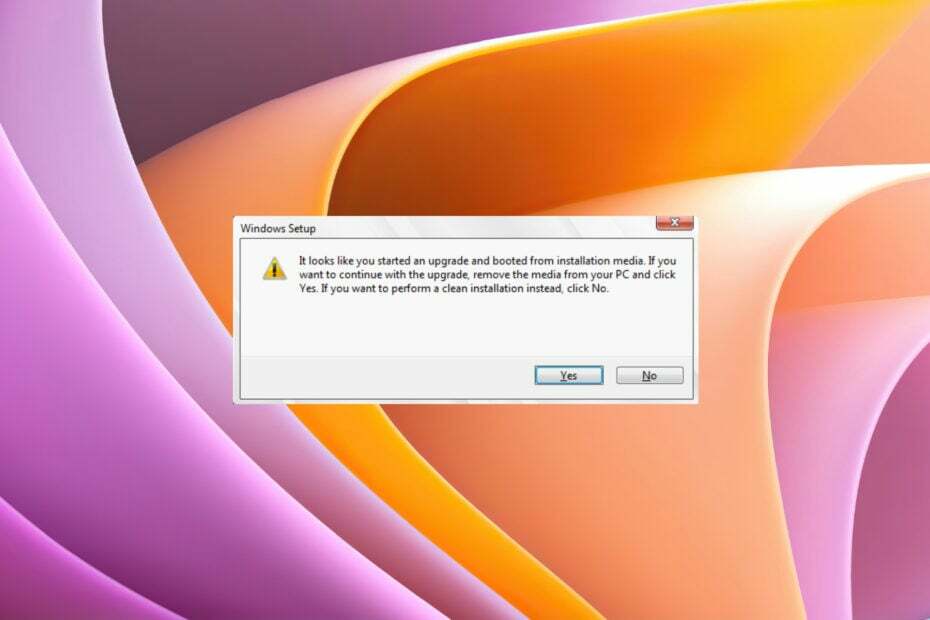
xINSTALE CLICANDO NO ARQUIVO PARA DOWNLOAD
- Baixe o Fortect e instale-o no seu PC.
- Inicie o processo de digitalização da ferramenta para procurar arquivos corrompidos que são a origem do seu problema.
- Clique com o botão direito em Iniciar reparo para que a ferramenta possa iniciar o algoritmo de fixação.
- Fortec foi baixado por 0 leitores deste mês.
Enfrentar um problema de loop de inicialização pode ser bastante frustrante, pois impede que você acesse seu PC. Sabe-se que o Windows PC apresenta vários erros de tempos em tempos, um dos quais é o Parece que você iniciou uma atualização e inicializou a partir da mídia de instalação erro.
Se você também está enfrentando esse problema de loop de inicialização no seu PC com Windows, este guia está aqui para ajudá-lo. Aqui, daremos várias soluções que ajudarão você a resolver o erro. Vamos direto ao assunto.
Este erro pode aparecer por vários motivos. Algumas das razões estão listadas abaixo.
- Falha na atualização do Windows: Se você estava atualizando seu PC e no caso a atualização do Windows falhou, então você pode enfrentar esse erro.
- Arquivos de sistema corrompidos: Se houver arquivos de sistema corrompidos ou ausentes, isso pode resultar em vários problemas, incluindo o problema em questão.
- atualização interrompida: os usuários devem garantir que, ao atualizar seus PCs de um sistema operacional antigo para um novo, não seja interrompido de forma alguma, caso contrário, eles ficarão presos em um loop de inicialização.
- Há uma atualização pendente: Você deve manter seu PC atualizado e, se houver uma atualização pendente que você não instalou, também poderá enfrentar esse erro.
Aqui estão algumas soluções que você pode aplicar antes de prosseguir com as avançadas:
- Tente acertar o Escapar assim que o prompt aparecer, pois ele fornecerá algumas outras opções que podem ajudá-lo a sair do loop de inicialização.
- Deixe o seu PC reiniciar algumas vezes e verifique se isso resolve o erro.
- Execute a limpeza de disco caso consiga acessar seu PC. Usando a ferramenta Limpeza de disco, você pode limpar os arquivos do sistema e verificar se isso resolve o erro ou não.
Agora vamos passar para os métodos avançados de solução de problemas.
1. Execute uma restauração do sistema
- Desligamento forçado seu computador.
- Você pode pressionar o F8 tecla para entrar no Modo de solução de problemas avançada ou reiniciar seu PC 3-4 vezes para deixá-lo entrar automaticamente no modo.
- Escolher solucionar problemas.

- Selecione Opções avançadas.

- Escolher Restauração do sistema.
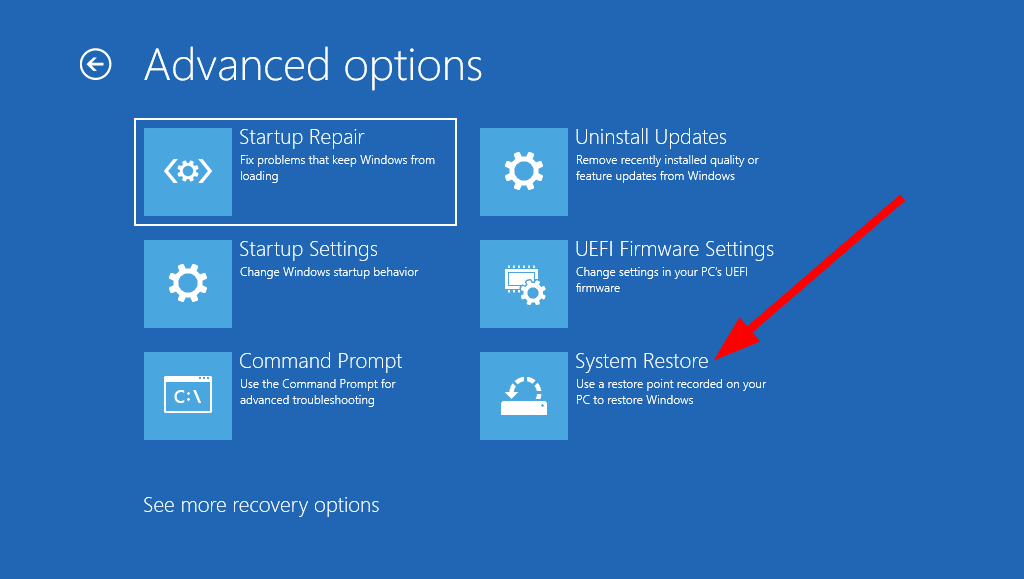
- Selecione seu conta do Windows.
- Introduzir o Senha da conta.
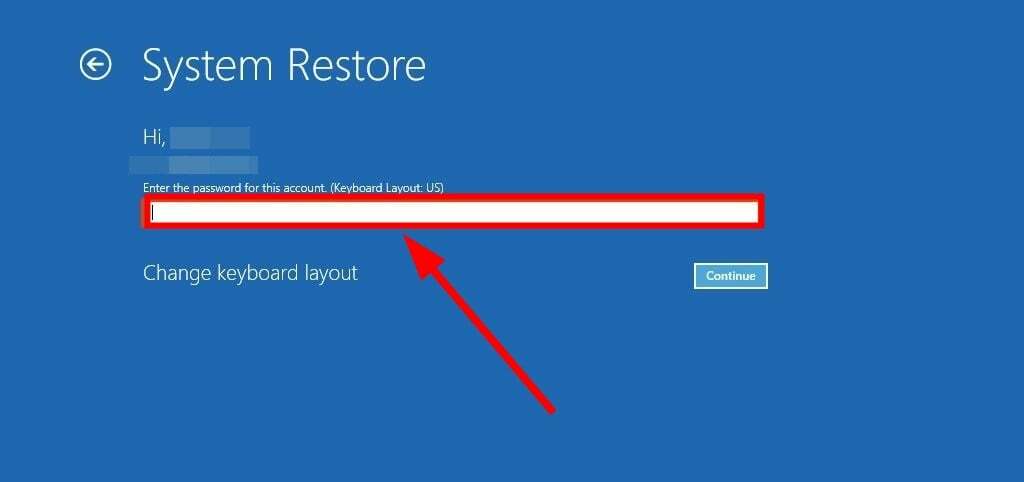
- Acerte o Continuar botão.
- Selecione os ponto de restauração.
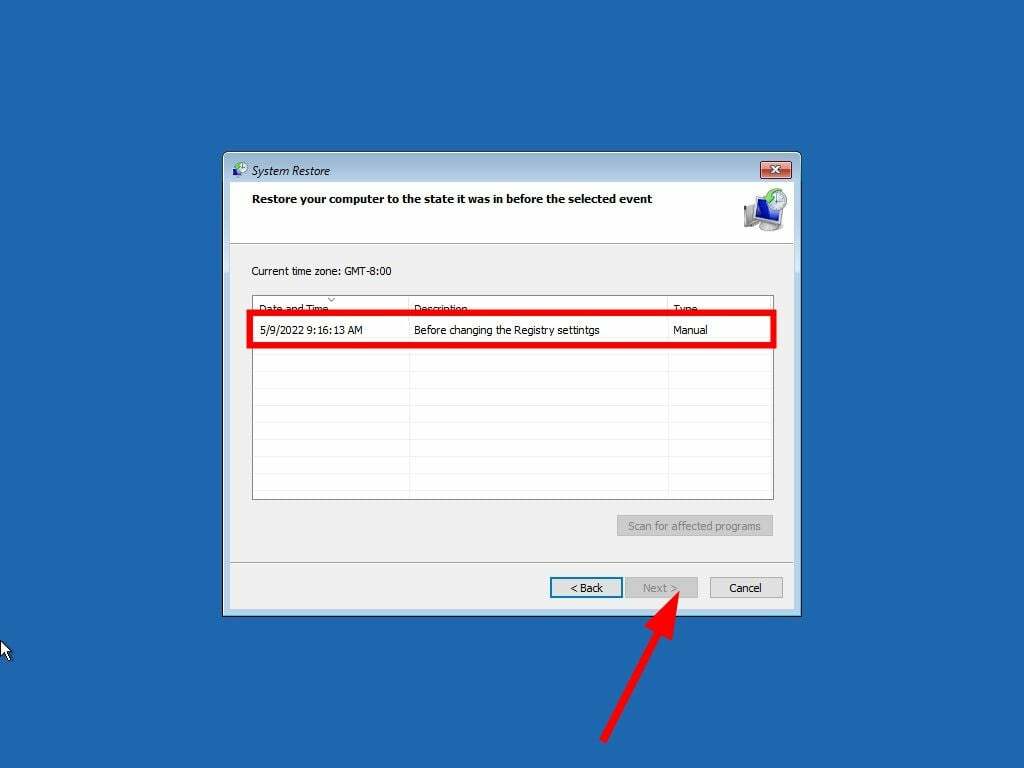
- Clique Próximo.
- Acerte o Terminar botão.
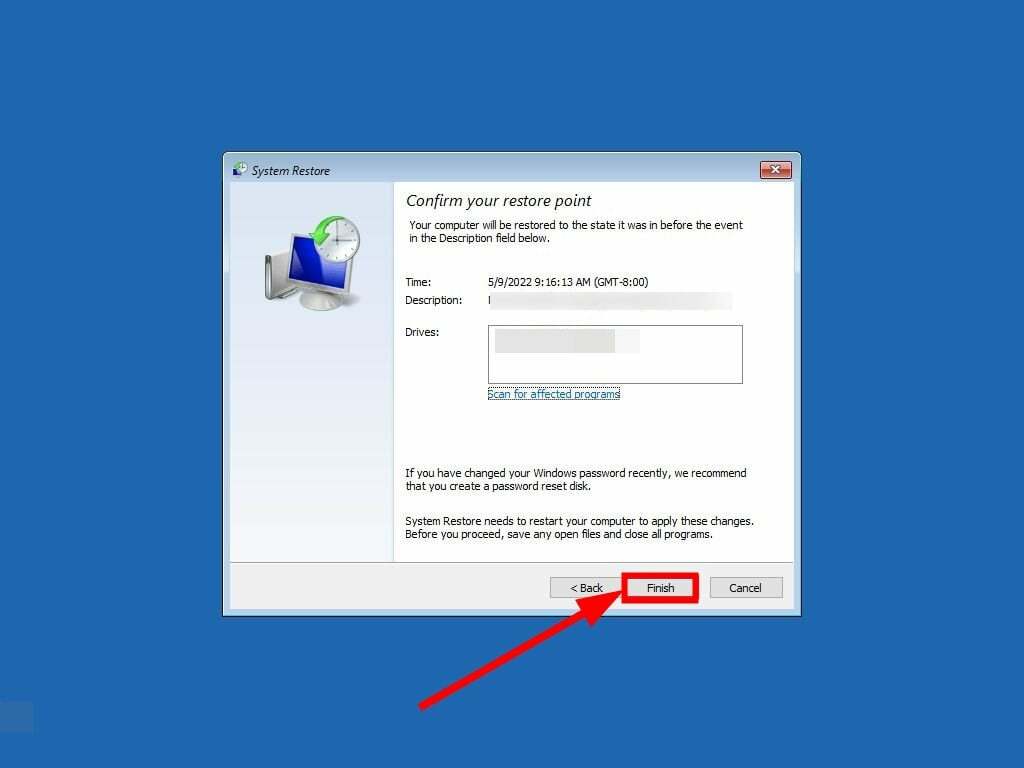
- Após o sistema ter concluído o processo de restauração do sistema, seu PC reiniciar.
Dica de especialista:
PATROCINADAS
Alguns problemas do PC são difíceis de resolver, especialmente quando se trata de arquivos de sistema ausentes ou corrompidos e repositórios do Windows.
Certifique-se de usar uma ferramenta dedicada, como proteger, que verificará e substituirá seus arquivos quebrados por suas novas versões de seu repositório.
Como você está preso em um loop de inicialização e não consegue acessar seu PC, pode executar a restauração do sistema entrando no modo avançado de solução de problemas.
O processo é rápido e fácil se você seguir as etapas mencionadas acima. Temos um guia que explica como você pode crie um ponto de restauração do sistema no seu PC.
2. Cancele a atualização pendente do Windows
- Desligamento forçado seu computador.
- Você pode pressionar o F8 tecla para entrar no Modo de solução de problemas avançada ou reiniciar seu PC 3-4 vezes para deixá-lo entrar automaticamente no modo.
- Selecione solucionar problemas.

- Escolher Opções avançadas.

- Selecione Prompt de comando.

- Digite o comando abaixo e aperte Digitar.
disco lógico wmic obter nome - Em seguida, digite o abaixo e pressione Digitar.
dir DriveLetter:(No lugar de DriveLetter: digite C: se o Windows estiver instalado na unidade C. Então o comando se torna endereço C:) - Execute o comando abaixo.
mkdir C:\Scratch - Execute o comando abaixo.
DISM /Image: C:\ /ScratchDir: C:\Scratch /Cleanup-Image /RevertPendingActions
- Saída prompt de comando.
- Remover a mídia de instalação.
- Reiniciar seu PC e verifique se isso resolve o erro.
- Correção: falha do Qbittorrent no Windows 11 [5 correções]
- O que é 0x0000011A BSoD e como corrigi-lo em 3 etapas
3. Execute uma instalação limpa
- Reiniciar seu computador.
- Inicializar a partir do USB ou mídia de instalação e pressione qualquer tecla.
- Clique no Próximo botão no configuração do Windows página.

- Acerte o Instale agora botão.
- Clique no Eu não tenho uma chave de produto opção.

- Clique Próximo.
- Selecione os Edição do Windows 11 você deseja instalar.

- Selecione Próximo.
- Aceitar os termos da licença.
- Clique Próximo.
- Escolha o Personalizado: Instalar apenas o Windows (Avançado) opção.

- Selecione a partição onde você instalou o Windows PC.
- Clique no Excluir botão.
- Selecione os unidade vazia.
- Acerte o Próximo botão.
- A instalação instalará uma nova cópia do Windows 11 em seu PC.
A instalação de uma nova cópia do Windows 11 no seu PC resolverá definitivamente todos os problemas, incluindo o Parece que você iniciou uma atualização e inicializou a partir da mídia de instalação erro também.
É isso de nós neste guia. Também temos um guia que menciona várias soluções para resolver o problema Atualização do Windows não está funcionando ou problema de carregamento.
Além disso, se o seu PC estiver preso em um loop de inicialização após executar uma redefinição, então você pode consultar nosso guia que o ajudará a resolver o problema.
Deixe-nos saber nos comentários abaixo, qual das soluções acima ajudou você a resolver o problema Parece que você iniciou uma atualização e inicializou a partir da mídia de instalação erro.
Ainda está com problemas?
PATROCINADAS
Se as sugestões acima não resolverem seu problema, seu computador pode ter problemas mais graves no Windows. Sugerimos escolher uma solução completa como proteger resolver problemas com eficiência. Após a instalação, basta clicar no botão Ver&Corrigir botão e, em seguida, pressione Iniciar reparo.
![CORREÇÃO: Nenhum dispositivo inicializável encontrado [Acer, Dell]](/f/5d10772dad5b1102c59ccee71804cb98.jpg?width=300&height=460)

